동영상을 이용한 보케 영상을 찍고나면 외부 사운드는 필요없이 업로드를 하고 싶은 경우가 생깁니다. 사운드를 차단해주 는 동시에 업로드도 가능하다면 좋지만 그런 기능이 없다면 직접 외부 사운드를 제거해서 업로드를 해야되는 이럴때 필요한 동영상 사운드 제거가 가능한 곰믹스(Gom Mix) 프로그램을 소개합니다.
곰믹스 설치하기
공식 사이트를 통해 영상편집 - 곰믹스 무료버전을 다운받아 설치 합니다. ( 곰믹스 맥스, 곰믹스 프로는 유료)
곰랩 공식 사이트 - Make, Play, Share
곰플레이어, 곰오디오, 곰믹스, 곰캠 등 곰앤컴퍼니에서 제공하는 다양한 PC 소프트웨어, 모바일 앱, 웹 서비스를 제공합니다.
www.gomlab.com
설치하기(과정)
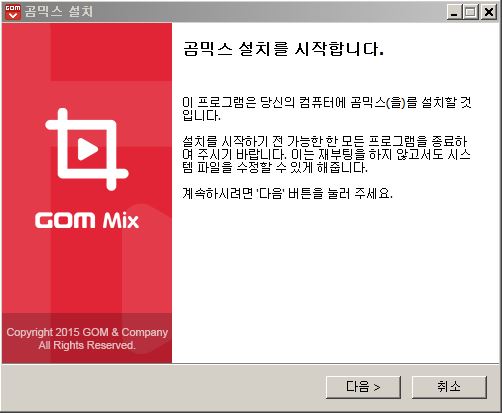
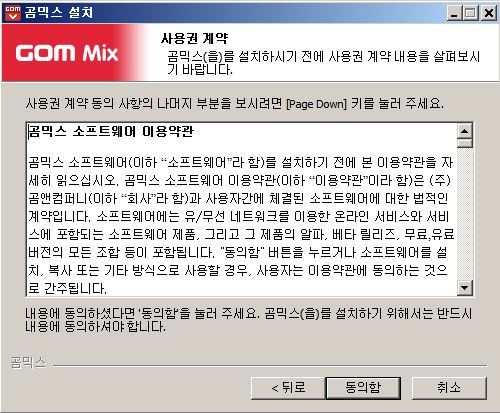
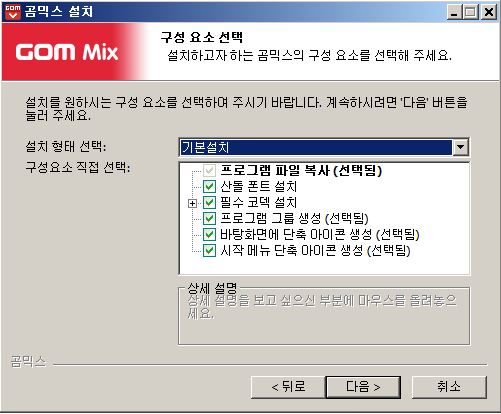
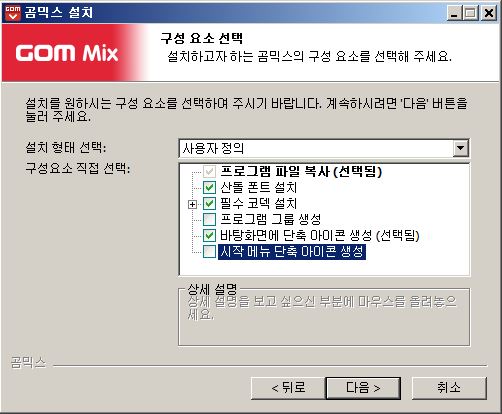
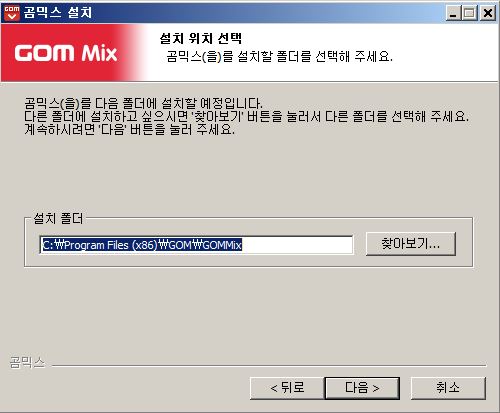
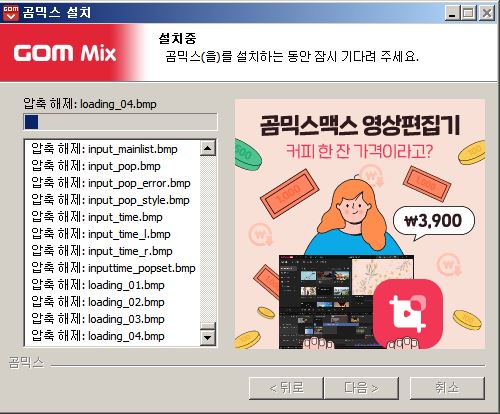
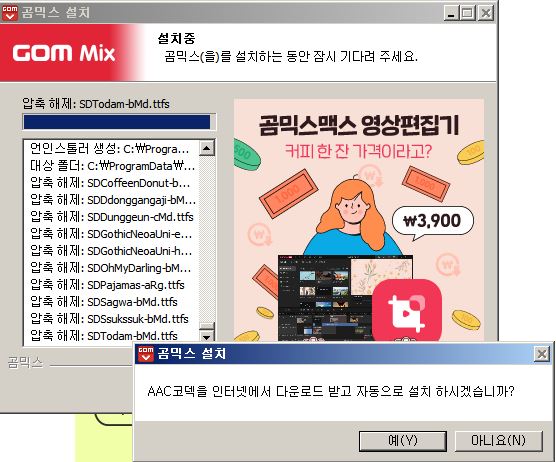
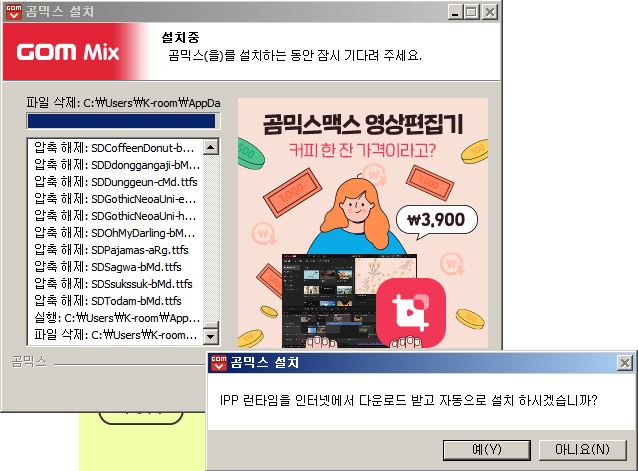
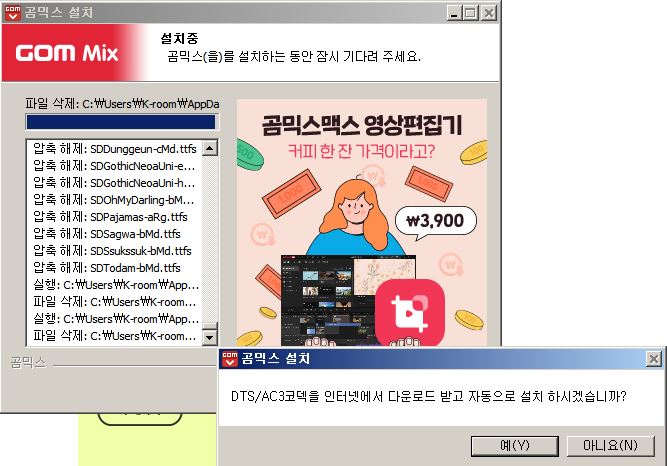
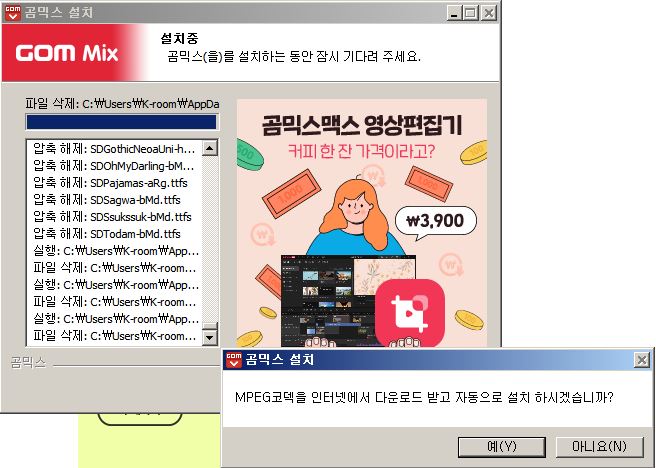
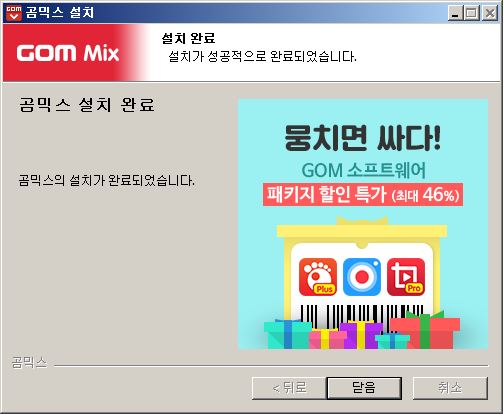
곰믹스 실행 및 편집
1. 파일 추가 클릭하면 아래 파일명에서 파일이 불러와 집니다.
2. 파일명 더블클릭. 하단 미디어 소스란에 영상이 불러와 지면, 상단에
3. 음량모양 클릭. 음소거를 하거나
4. 음량을 0 또는 원하는 크기로 조절.
5.출력설정 클릭, 팝업창
6.영상 탭에서
7.화면비율 / 리사이즈 필터 원하는 설정으로 변경 후
8.확인
8.인코딩 시작 클릭, 인코딩 팝업창에서
9.저장경로와 파일명을 변경해 줍니다.
10.저장할 폴더 선택
11.인코딩 시작
12. 인코딩이 완료 되면 닫기
'정보 > 튜토리얼&Tip' 카테고리의 다른 글
| 캡처 도구, 프린트 스크린 활용 모니터 화면 캡처 (0) | 2023.02.18 |
|---|---|
| KB pay - 출석체크 + 오늘의 퀴즈로 소소한 포인트리 적립과 교통카드 기능까지 (0) | 2023.02.18 |
| CPU, GPU, SSD, RAM USB 성능 비교 (0) | 2023.02.11 |
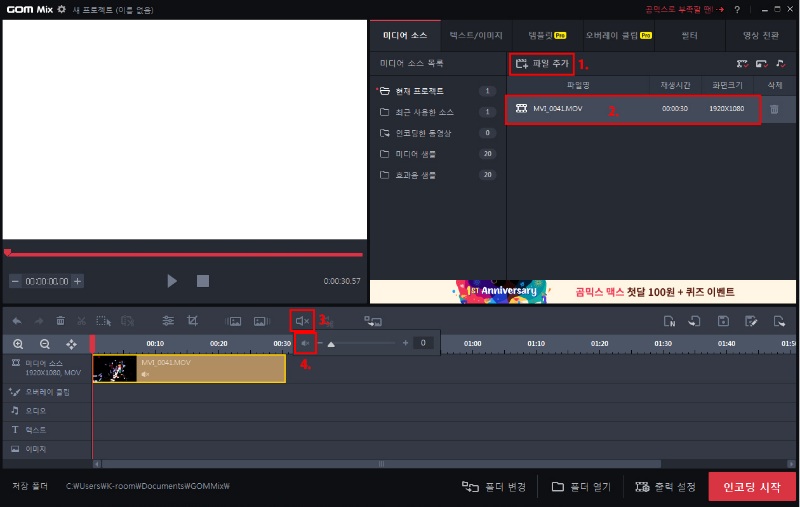
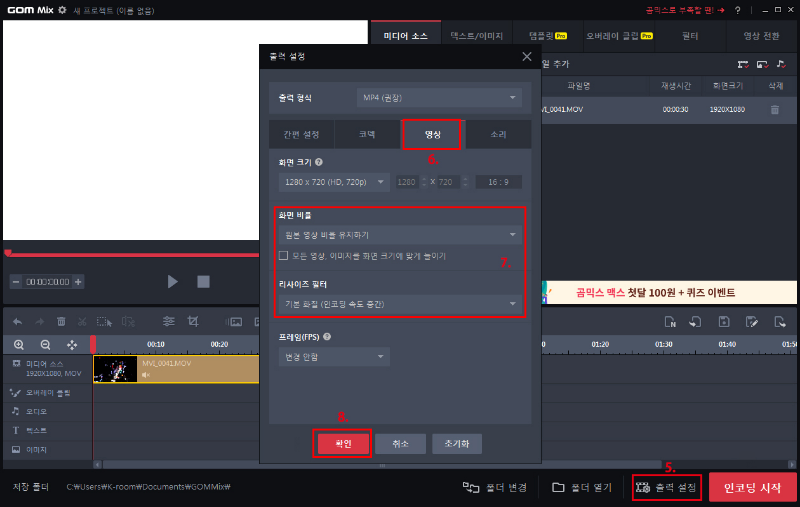
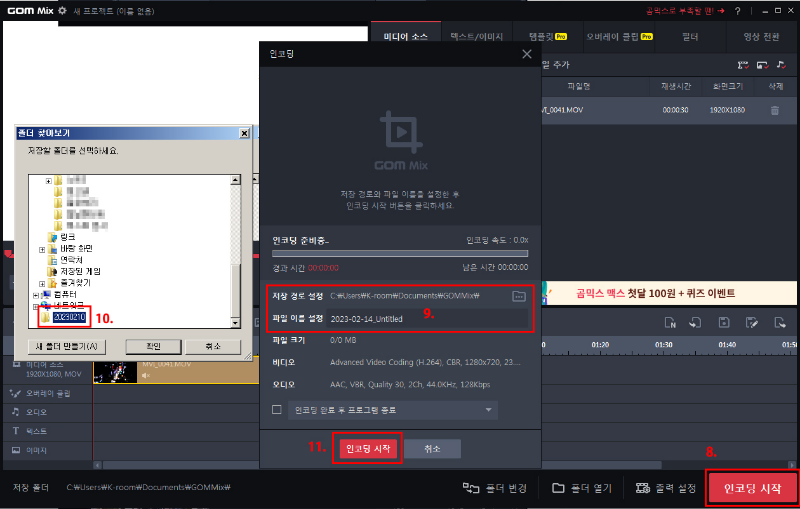





댓글